การจัดรูปแบบเอกสารเกี่ยวข้องกับการเปลี่ยนลักษณะที่ปรากฏของอักขระและย่อหน้า เช่น ขนาดแบบอักษร ชนิด น้ำหนัก และระยะห่างระหว่างอักขระ คุณยังสามารถตั้งค่าระยะขอบ ระยะขอบบรรทัดแรก ระยะห่างบรรทัด การจัดตำแหน่งกึ่งกลาง การจัดตำแหน่งด้านซ้าย และการจัดแนวความกว้าง
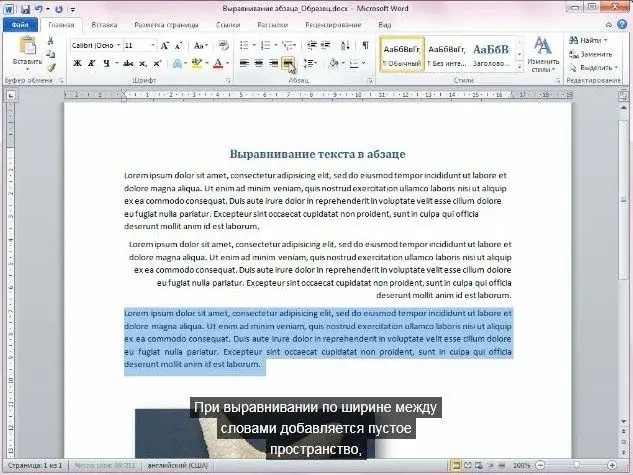
มันจำเป็น
- - คอมพิวเตอร์;
- - โปรแกรม MS Word
คำแนะนำ
ขั้นตอนที่ 1
เริ่ม Microsoft Word (เวอร์ชันไม่เกิน 2007) เปิดเอกสารที่จำเป็นโดยใช้คำสั่ง "ไฟล์" - "เปิด" ในหน้าต่างที่ปรากฏขึ้น ให้เลือกโฟลเดอร์ที่มีไฟล์ที่ต้องการ เลือกไฟล์แล้วคลิก "เปิด" จากนั้นเลือกส่วนของข้อความที่คุณต้องการนำการจัดรูปแบบความกว้างไปใช้ หรือวางเคอร์เซอร์บนบรรทัด / ย่อหน้า
ขั้นตอนที่ 2
จากนั้นเลือกคำสั่ง "รูปแบบ" - "ย่อหน้า" คุณยังสามารถเรียกตัวเลือกนี้โดยใช้เมนูบริบทในส่วนข้อความที่ต้องการ ถัดจากรายการ "การจัดตำแหน่ง" ให้คลิกที่ลูกศร และจากรายการแบบเลื่อนลง ให้เลือกรายการ "พอดีกับความกว้าง" คลิกตกลง ดังนั้นคุณสามารถปรับความกว้างของข้อความได้
ขั้นตอนที่ 3
เลือกข้อความหรือวางเคอร์เซอร์บนบรรทัดที่คุณต้องการจัดรูปแบบให้พอดี เลือกบนแถบเครื่องมือ "การจัดรูปแบบ" ปุ่มที่มีรูปภาพของเส้นแนวนอน "พอดีกับความกว้าง" คลิกที่มัน ข้อความที่เลือกจะถูกจัดรูปแบบ เมื่อต้องการดำเนินการที่คล้ายกันใน Microsoft Word 2007 และใหม่กว่า ให้เลือกข้อความ บนแถบเครื่องมือ เลือกแท็บ หน้าแรก
ขั้นตอนที่ 4
ในส่วน "ย่อหน้า" เลือกปุ่มปรับแก้ หรือคลิกขวาที่ข้อความและตั้งค่าการจัดตำแหน่งในเมนูบริบทเอง ในทำนองเดียวกัน คุณสามารถตั้งค่าความกว้างข้อความในโปรแกรมแก้ไขข้อความ Open Office Writer และแอปพลิเคชัน Word Pad (ในเวอร์ชันที่ติดตั้งในระบบปฏิบัติการ Windows 7 ตัวเลือกนี้ไม่ได้รับการสนับสนุนในโปรแกรมเวอร์ชันก่อนหน้า)
ขั้นตอนที่ 5
จัดข้อความให้ตรงกับความกว้างของหน้าเว็บ ไปที่โฟลเดอร์ที่มีเอกสาร html เปิดเมนูบริบทจากนั้นเลือกคำสั่ง "เปิดด้วย" จากนั้นเลือก "Notepad" ค้นหาข้อความที่เกี่ยวข้องในรหัสหน้า ถัดไป ทำการตั้งค่าการจัดแนวความกว้างสำหรับมัน
ขั้นตอนที่ 6
ในการดำเนินการนี้ ให้ใส่ข้อความที่คุณต้องการลงในแท็กย่อหน้าด้วยตัวเลือก Justify Justify ตัวอย่างเช่น ในการปรับข้อความของย่อหน้า ให้ตั้งค่าแท็กที่จุดเริ่มต้นของย่อหน้า จากนั้นแทรกข้อความที่ต้องการ จากนั้นเพิ่มแท็กปิดย่อหน้า

